Uma aplicação HTML, também conhecida como site estático, é ideal para projetos que não necessitam de um banco de dados ou processamento complexo no lado do servidor, como landing pages, portfólios, blogs simples ou sites institucionais com conteúdo fixo. A KeepCloud oferece um ambiente otimizado para hospedar suas aplicações HTML, garantindo alta performance e facilidade na implantação.
Criar uma Nova Aplicação HTML #
Você pode iniciar o processo de criação de uma nova aplicação HTML de duas formas principais no painel da KeepCloud: diretamente pela seção “Aplicações” ou a partir do dashboard de um servidor específico
Criar a Aplicação a partir da Seção “Aplicações” #
Este método é ideal quando você quer ter uma visão geral de todas as suas aplicações e servidores disponíveis antes de escolher onde instalar.
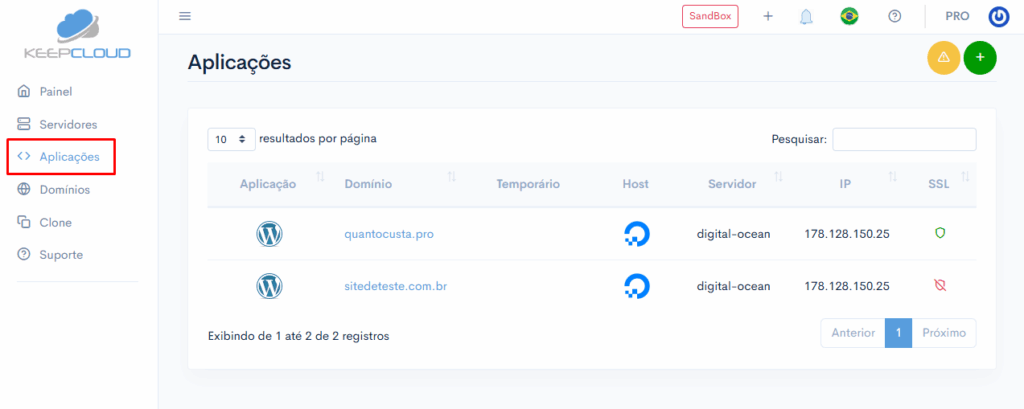
No menu lateral esquerdo do seu painel KeepCloud, clique na opção “Aplicações”.
Você verá uma listagem de todas as suas aplicações.
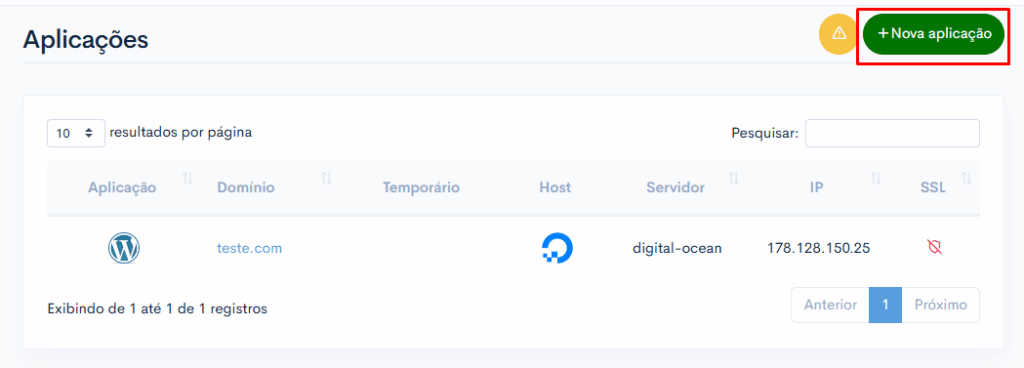
No canto superior direito da tela de “Aplicações”, localize e clique no botão “Criar Nova Aplicação”.
Criar Aplicação a partir do Dashboard de um Servidor #
No menu lateral esquerdo do seu painel KeepCloud, clique na opção “Servidores”.
Você verá uma listagem de todos os servidores que você tem conectados à sua conta KeepCloud.
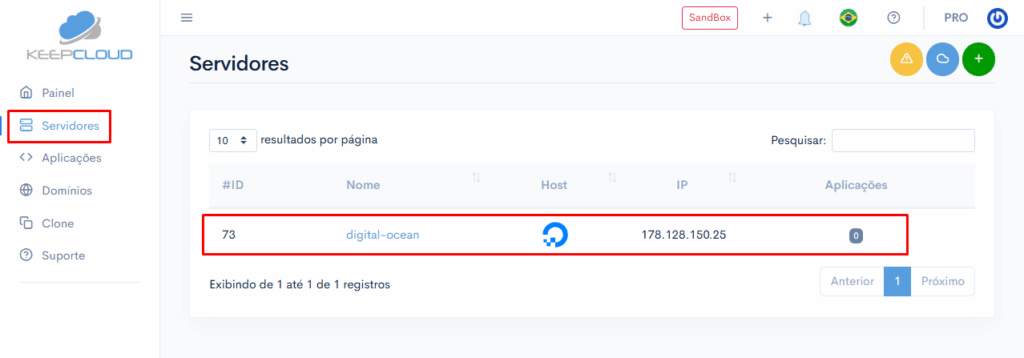
Localize o servidor onde você deseja instalar a nova aplicação HTML.
Clique no nome do servidor para acessar o seu dashboard.
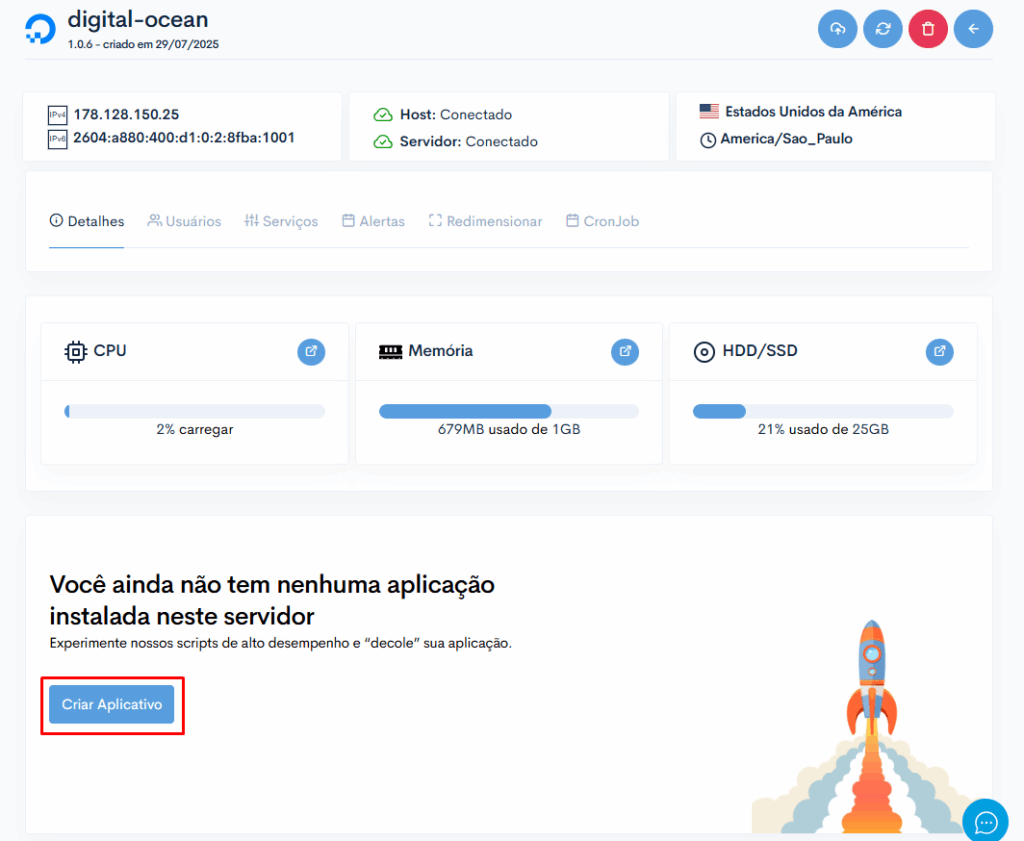
No dashboard do servidor, você geralmente encontrará uma seção ou botão para “Criar Aplicativo”.
Localize-o e clique. Esta ação é equivalente a iniciar a criação de uma aplicação, mas já vinculada a este servidor.
Interface de Criação da Aplicação #
Siga estas etapas para implantar sua aplicação HTML na KeepCloud:

Caso o servidor não esteja pré-selecionado, selecione o Host e Servidor ao qual deseja instalar a aplicação
Uma tela de seleção de tipo de aplicação será exibida. Procure e selecione a opção “HTML”.
Clique em “Próximo passo”
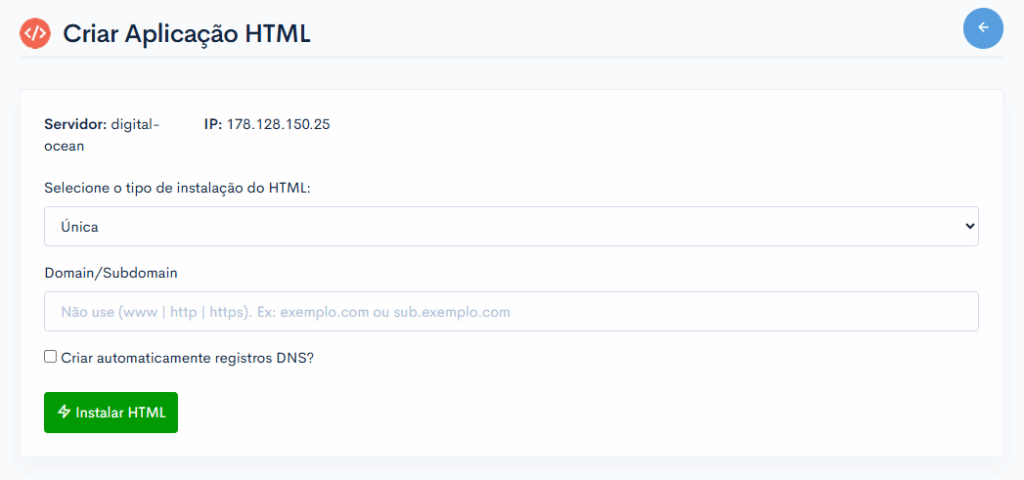
Você será direcionado para um formulário com os campos necessários para configurar seu site estático.
Tipo de Instalação:
- Única: O site HTML será o conteúdo principal de um domínio ou subdomínio específico. É a opção mais comum para sites completos.
- Diretório: O site HTML será hospedado dentro de um diretório de um domínio existente que já está configurado na KeepCloud (ex:
seusite.com.br/meu-html). Isso é útil se você já tem um site principal (como um WordPress) e quer adicionar uma seção estática.
Domínio Principal / Domínio Existente e Diretório:
- Se “Única”: Insira o domínio principal ou subdomínio onde sua aplicação HTML será acessada (ex:
meusiteestatico.com.br,landing.seusite.com.br). - Se “Diretório”: Primeiro, selecione o Domínio Existente (ex:
seusite.com.br) na lista de domínios já conectados à KeepCloud. Em seguida, informe o Diretório onde os arquivos HTML serão hospedados (ex:meu-html,campanha).
Criar automaticamente registros DNS?
- Esta opção permite que a KeepCloud tente criar os registros DNS necessários (geralmente registros
AeCNAME) para o seu domínio automaticamente. - Selecione “Sim” (Recomendado): Se o seu domínio estiver sendo gerenciado por um provedor de DNS integrado à KeepCloud (como o Cloudflare ou um Cloud Host onde os Name Servers do seu domínio estão apontados), a KeepCloud configurará os registros automaticamente.
- Selecione “Não”: Se você preferir configurar os registros DNS manualmente ou se o seu domínio estiver com um provedor de DNS não integrado, você precisará apontar o domínio para o IP da sua aplicação manualmente após a criação.
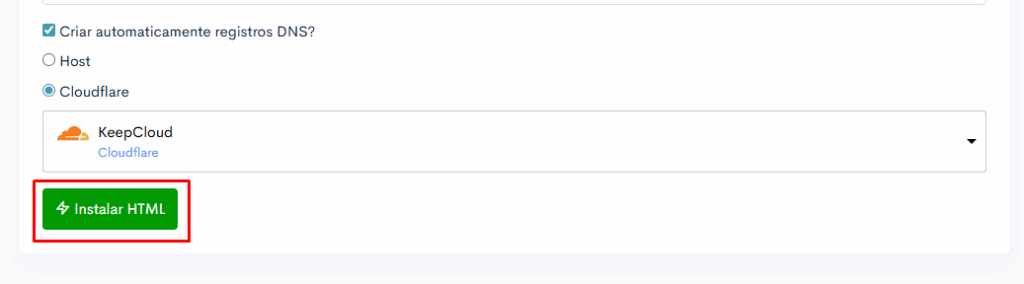
Após preencher todos os campos, clique em “Instalar HTML”.
A KeepCloud iniciará o processo de provisionamento do servidor e configuração do ambiente para sua aplicação HTML. Este processo geralmente é muito rápido, levando apenas alguns segundos.
Próximos Passos #
- Uma vez que a aplicação HTML estiver criada, você será redirecionado para o dashboard dela na KeepCloud.
- Apontamento do Domínio: Se você optou por não criar os registros DNS automaticamente ou se o processo automático não foi bem-sucedido (devido aos Name Servers não estarem apontados para o KeepCloud/Cloudflare/Host), você precisará apontar o domínio configurado (no Passo 4) para o IP do novo servidor manualmente.
- Certificado SSL: Após o domínio estar apontado e propagado, é altamente recomendável gerar um certificado SSL para sua aplicação HTML para garantir a segurança (HTTPS). Você pode fazer isso diretamente pelo dashboard da aplicação, na aba “Detalhes”.
- Upload dos Arquivos: Após a criação da aplicação, você precisará fazer o upload dos seus arquivos HTML, CSS, JavaScript e imagens para o servidor. A KeepCloud geralmente oferece opções de SFTP/FTP ou integração Git para este fim. As instruções detalhadas para o upload estarão disponíveis no dashboard da sua nova aplicação.



